Membuat Account di Power BI
#4. Di sesi ini akan di infokan cara membuat account di Power BI. Acoount ini adalah free license atau gratis.
Untuk bisa menggunakan seluruh fungsi Power BI dan hasilnya dapat di publish ke Power BI Service, maka salah satu syarat adalah kita punya account di Power BI.
Untuk ini kita bisa gunakan alamat email kantor atau institusi kita untuk membuatnya. Disarankan tidak menggunakan email publik seperti gmail atau yahoo.
Kenapa tidak diijinkan menggunakan email publik, karena nanti kita akan punya domain atas nama domain perusahaan kita di Power BI Service. Sehingga dipastikan harus ada minimal satu account yang menjadi admin dari domain kita ini. Nah syarat untuk menjadi admin adalah kita harus mengisikan file txt yg diberikan oleh Power BI nantinya ke DNS email perusahaan kita.
Disini kita harus bisa login ke Cpanel dari domain kita dan setting tambahan txt file dari Power BI ke Zone Editor domain di Cpanel.
Di atas adalah tutorial via Youtube. Silahkan di klik untuk melihat caranya.
Dan dibawah adalah hasil setelah kita membuat sebuah user account dan ini adalah tampilan awal.
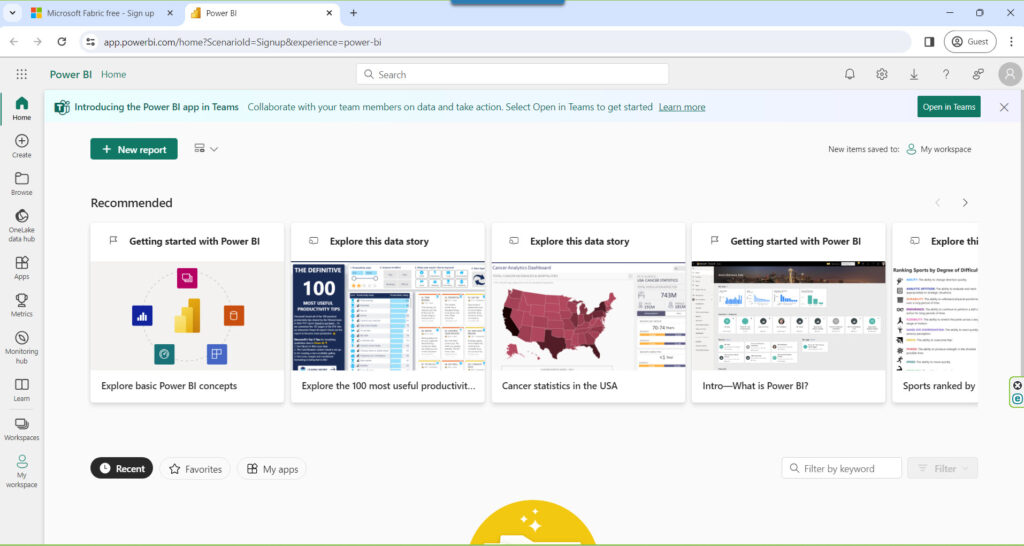
Cara membuat account adalah:
#4. Di sesi ini akan di infokan cara membuat account di Power BI. Acoount ini adalah free license atau gratis.
#3. Di blog ini di informasikan tentang apa itu Power BI, sejarahnya, type-type nya, lisensi dan yang lain-lain.
#2. Kali ini kita akan membahas tentang apa itu Visualisasi Data.
#1. Disini kita akan membahas tentang Business Inteligence dan kegunaanya untuk sebuah perusahaan.
Indodashboard adalah lembaga penyedia produk training dan jasa konsultan pada penggunaan software aplikasi alat analisa data dan pembuatan laporan yaitu Microsoft Power BI, Microsoft Power Query, DAX in Power BI dan SAP Crystal Reports 2020 khususnya di Jakarta dan Indonesia.
Pondok Indah Office Tower 3 – 17th Floor
Jln. Sultan Iskandar Muda Kav. V-TA, Pondok Indah, Jakarta 12310, Indonesia
Telp & WA : 0812-1281-7059
Mail : a.cendana@indodashboard.co.id